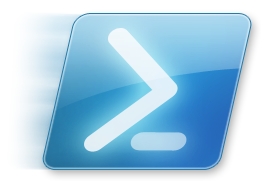
 Windows
Windows
 Scripts
Scripts
Powershell
Gestion des lecteurs
Pour : Windows
Sommaire
1- Get-PSDrive
2- New-PSDrive
3- Remove-PSDrive
4- Message d'erreur
1- Get-PSDrive
Pour afficher la liste des lecteurs:
Get-PSDrive
Il est possible d'afficher 2 types de lecteurs grâce au paramètre "PSProvider".
Ce paramètre permet de lister les lecteurs liées au registre (Registry) ou au système de fichier (FileSystem).
Pour un lecteur liées au registre:
Get-PSDrive -PSProvider Registry
Pour un lecteur liées au système de fichier:
Get-PSDrive -PSProvider FileSystem
2- New-PSDrive
Mappage d'un dossier local en tant que lecteur accessible par Windows sous Powershell:
New-PSDrive -name W -psprovider FileSystem -root "C:\Users\Administrateur\dossier_de_test"
Name Used (GB) Free (GB) Provider Root CurrentLocation
---- --------- --------- -------- ---- ---------------
W 27,81 FileSystem C:\Users\Administrateur\dossier_...
-name, La lettre du lecteur qui va permettre l'accès au répertoire.
-psprovider, Type de système de fichier.
-root, L'emplacement quiva servir de racine pour le lecteur W.Pour accéder au registre via le lecteur "Y":
New-PSDrive -name Y -psprovider Registry -root HKCU:\Software\Microsoft\Windows\CurrentVersion
PS: Utilisez « FileSystem » pour les emplacements du système de fichiers et « Registry » pour les emplacements du Registre
Les 2 exemples ci-dessus de "New-PSDrive" permettent de connecter des lecteurs réseau uniquement visible dans PowerShell!
Il faut rajouter l'option "-persist" et afficher une adresse UNC d'un partage réseau pour connecter un lecteur réseau accessible via l'explorateur de fichier Windows, sous MS-DOS (visible avec la commande "net use").
New-PSDrive -name Z -psprovider FileSystem -root "\\127.0.0.1\netlogon" -persist
PS: L'option "-persist" permet aussi de garder en mémoire le mappage du lecteur dans la session.
C'est à dire que même après un redémarrage de la machine, le lecteur sera de nouveau reconnecté sous la session de l'utilisateur.
Alias => "New-PSDrive" = "mount" = "ndr"
3- Remove-PSDrive
Suppression de lecteurs Windows PowerShell avec la commande "Remove-PSDrive".
Par exemple, si vous avez ajouté le lecteur Windows PowerShell qui porte le nom de "Developpement".
Vous pouvez le supprimer en tapant:
Remove-PSDrive -Name Developpement
Ou vous pouvez supprimez le lecteur en utilisant la lettre du lecteur, dans notre cas c'est "X":
Remove-PSDrive -Name X
4- Message d'erreur
Le message d'erreur "New-PSDrive : Impossible de trouver un paramètre correspondant au nom « persist »."
Solution: Il faut installer au minimum la version 3 de PowerShell pour utiliser l'option "-persist".
Le message d'erreur suivant indique vous tentez de supprimer un lecteur que vous utilisé actuellement!!!
Remove-PSDrive : Impossible de supprimer le lecteur « X », car il est en cours d'utilisation.
Au niveau de ligne : 1 Caractère : 15
+ Remove-PSDrive <<<< -Name X
+ CategoryInfo : InvalidOperation: (:) [Remove-PSDrive], PSInvalidOperationException
+ FullyQualifiedErrorId : InvalidOperation,Microsoft.PowerShell.Commands.RemovePSDriveCommandSolution: Vérifier que aucune application ou fenêtre d'explorateur utilise actuellement le lecteur.
Par O.Cédric
Sur www.octetmalin.net
Article publié le:
22/01/2015 22:53
Cette page vous à plus?
Dîtes que vous l'aimez en cliquant sur le bouton Facebook.


 Cracker un point d'accès wifi
Cracker un point d'accès wifi Prendre le control du compte root
Prendre le control du compte root Horloge en temps réel par internet
Horloge en temps réel par internet Naviguer en toute sécurité
Naviguer en toute sécurité Accélerer le démarrage de Windows
Accélerer le démarrage de Windows